Novo usuário: 10 truques para usar no Finder do Mac
O Finder é o visualizador de arquivos do OS X, e embora tenha muitos aspectos em comum com os visualizadores e navegadores de arquivos de outros sistemas operacionais, os recém chegados ao Mac frequentemente passam por um período de adaptação a ele e podem usá-lo durante meses sem descobrir algumas de suas funcionalidades menos visíveis.
Já tratamos do assunto anteriormente algumas vezes (veja os links ao final deste artigo), mas este artigo da revista MacLife reune um conjunto de 10 dicas que sintetiza quase tudo que um novo usuário deveria procurar se familiarizar para tirar o máximo proveito do Finder.
Como de hábito, não vou traduzir, mas apenas listar alguns dos recursos mencionados e algumas observações sobre eles.
- Quick Look: o recurso que permite ver o conteúdo da maioria dos arquivos sem ter de esperar o carregamento do aplicativo correspondente. Selecione o arquivo, pressione a barra de espaços e, se o Finder souber como abrir uma visualização rápida dele, ele o fará.
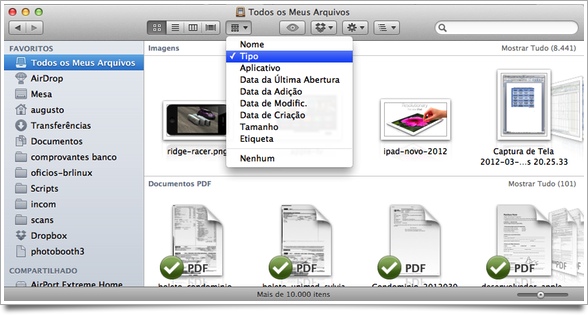
- Todos os meus arquivos: Não sou fã desta nova funcionalidade que chegou no OS X Lion e que mostra no Finder todos os arquivos do usuário ao mesmo tempo, independentemente de onde estejam gravados. Mas dizem que ela é boa para os recém-chegados, então vale a pena saber ao menos qual o botão da barra de ferramentas (acima) que permite selecionar a ordem em que os arquivos são exibidos: por data, por tipo, por nome, por tamanho, etc.
- Pesquisa embutida: o campo de pesquisa existente em toda janela do Finder é fácil e intuitivo, mas fica mais útil quando se sabe como ter acesso às suas opções de refinamento: pesquisar só pelo nome ou pelo conteúdo dos arquivos, restringir a pastas, etc.
- Opções de visualização: pressionando ⌘+j (ou acessando a opção correspondente via menus) você pode mudar o tamanho dos ícones/thumbnails, definir qual a ordenação padrão, o tamanho das fontes, e até o fundo da janela, entre outros itens, pode tornar o acesso às suas pastas mais prático ou mais agradável.
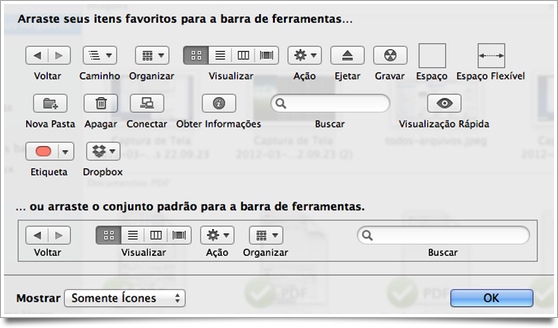
- Botões da barra de ferramentas: a seleção de botões pré-configurados é bem feita, mas usando a opção de personalização presente no menu você pode removê-los ou acrescentar vários outros, com funcionalidades adicionais como navegar na árvore de diretórios, gravar um DVD, criar uma pasta, conectar a um servidor de arquivos e mais.
- Pastas inteligentes: criadas por meio de pesquisas feitas pelo usuário, essas pastas não armazenam arquivos diretamente, mas reúnem pontos de acesso a todos os arquivos que satisfizerem a uma condição definida pelo usuário, como por exemplo: todos os arquivos PDF criados na última semana, ou todos os documentos contendo a palavra "inauguração". Para criar um desses, pressione Option+⌘+n
O artigo da revista MacLife tem mais detalhes sobre as dicas acima, e várias outras que não mencionei. Recomendo a leitura, e depois repasse o link aos amigos recém-chegados ao Mac!
Leia também:
- Abrindo um Terminal na pasta selecionada do Finder, do jeito Lion
- TotalFinder coloca abas no Finder, lista as pastas primeiro, abre paineis duplos e mais!
- Path Finder: complemente o Finder do seu Mac e gerencia melhor os arquivos
- Use o Finder como um profissional, parte 1: os atalhos básicos
- Pacotão: 40 dicas do OS X para tornar mais prático o seu Mac
Comentar
Comentários arquivados